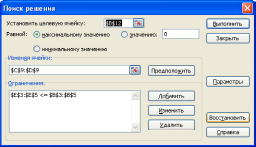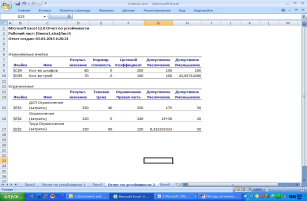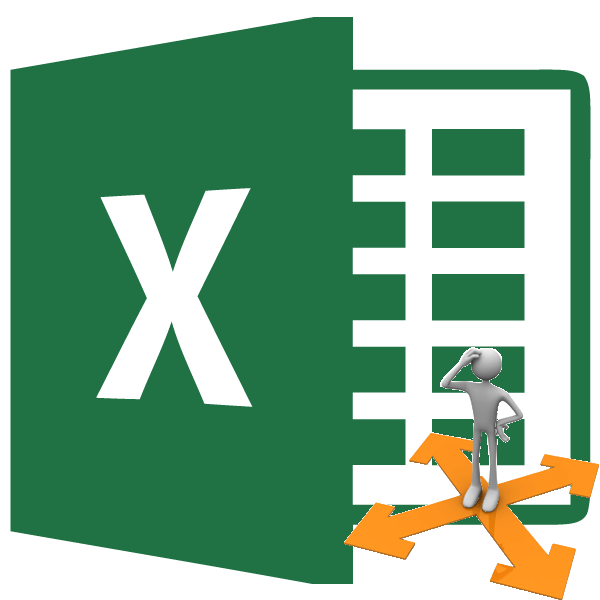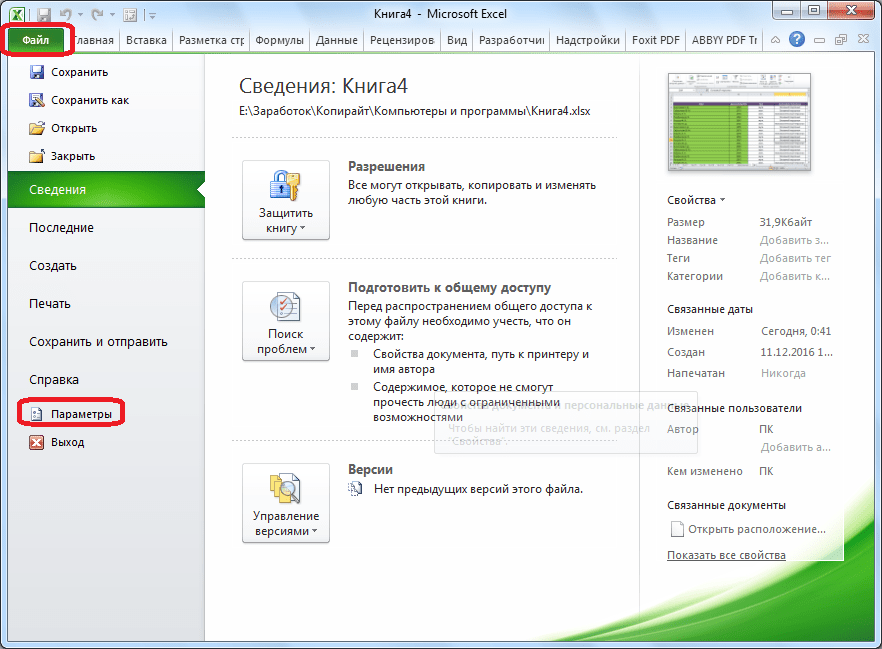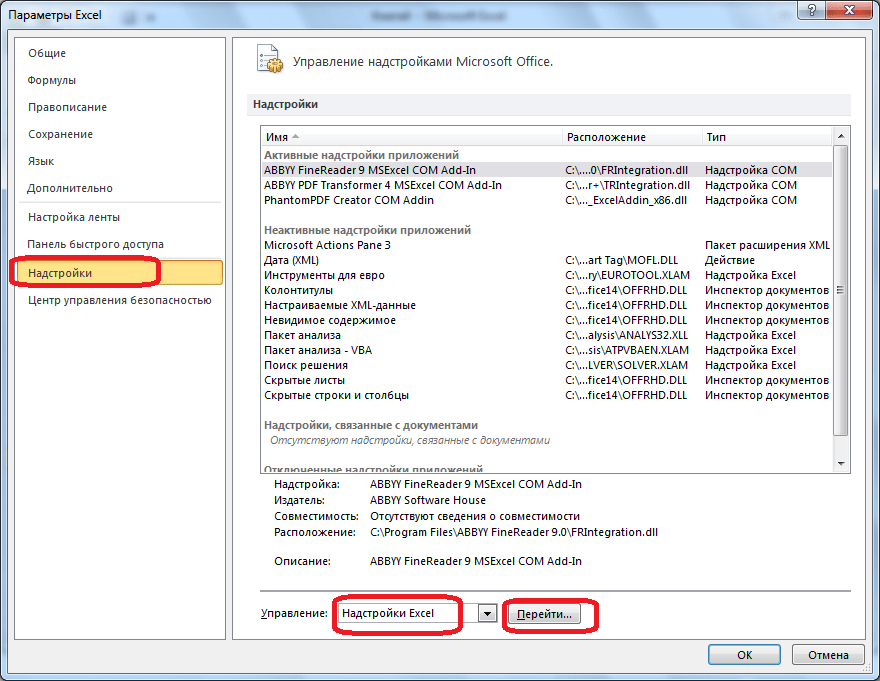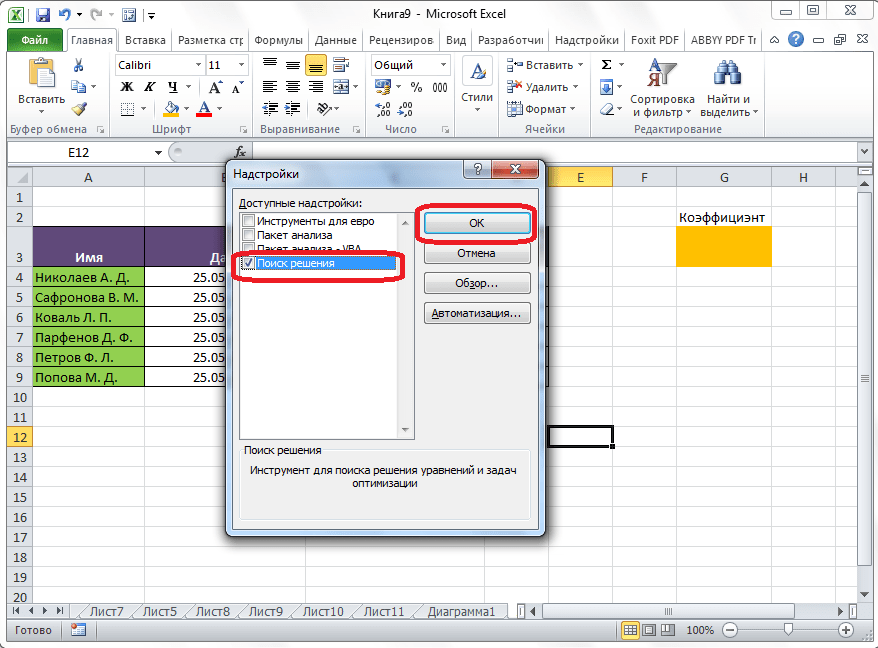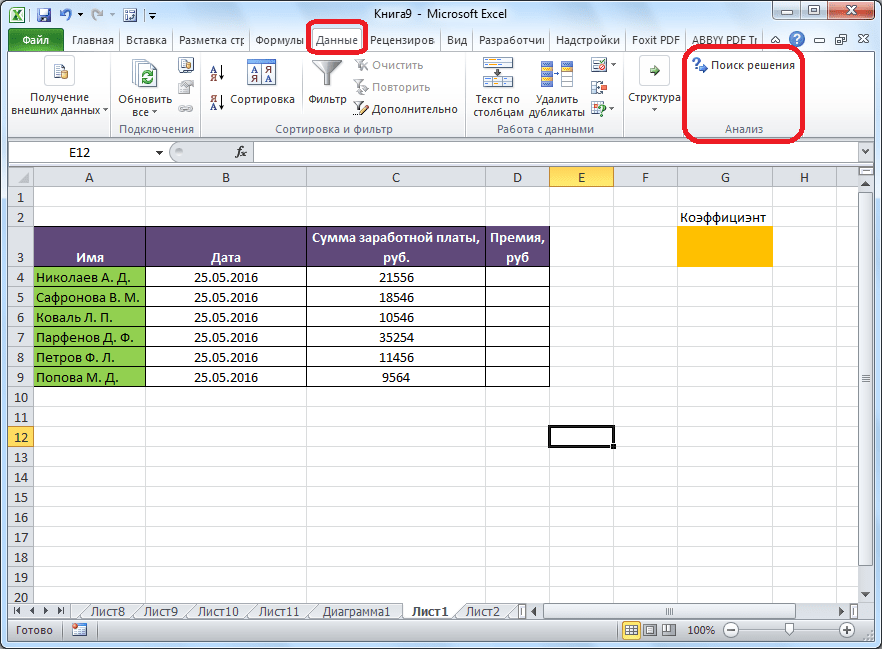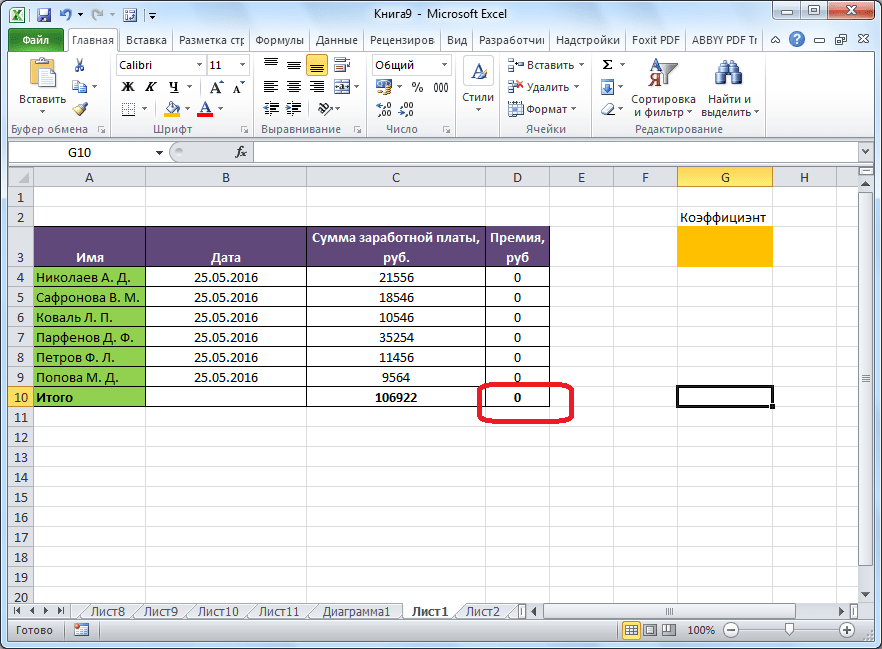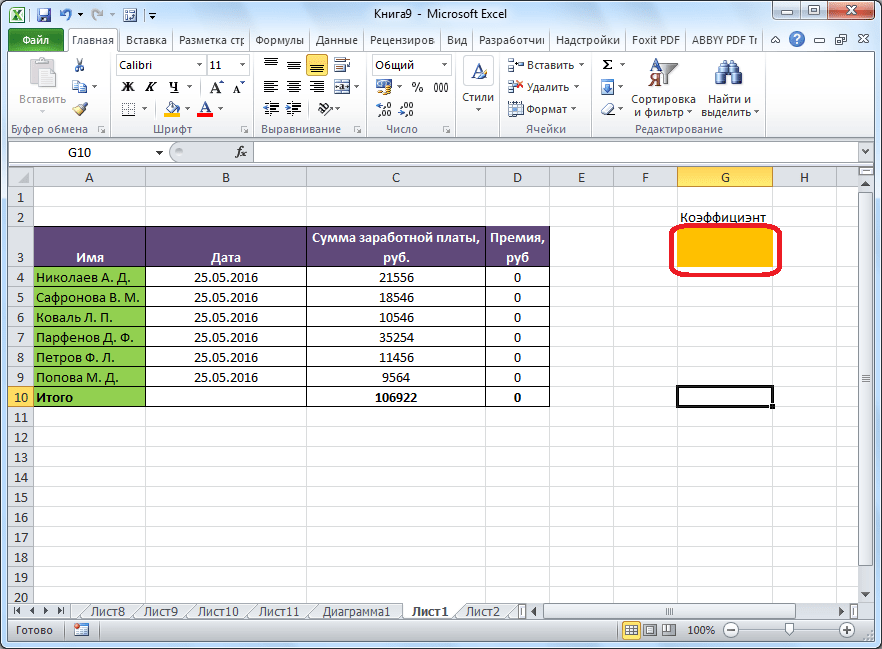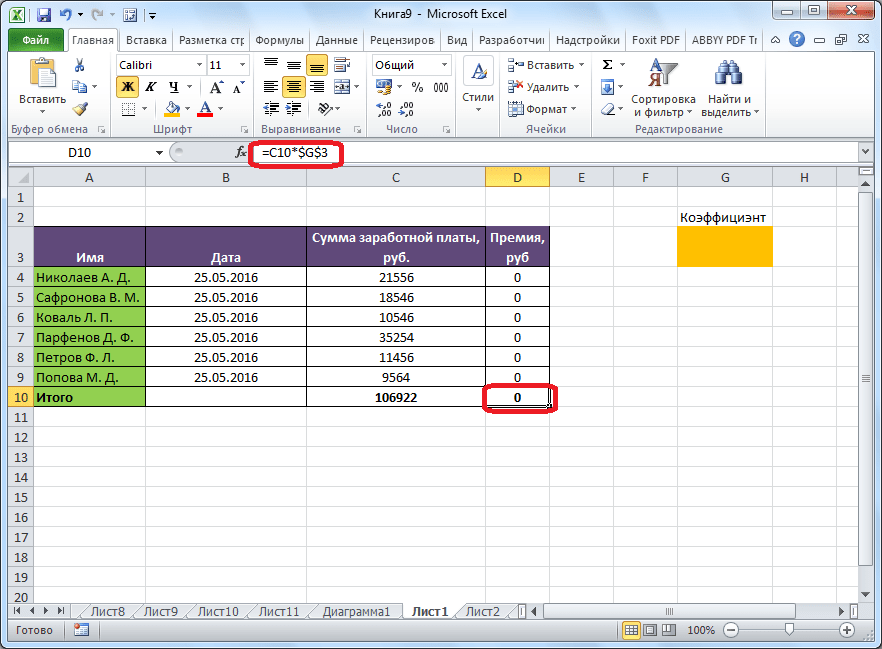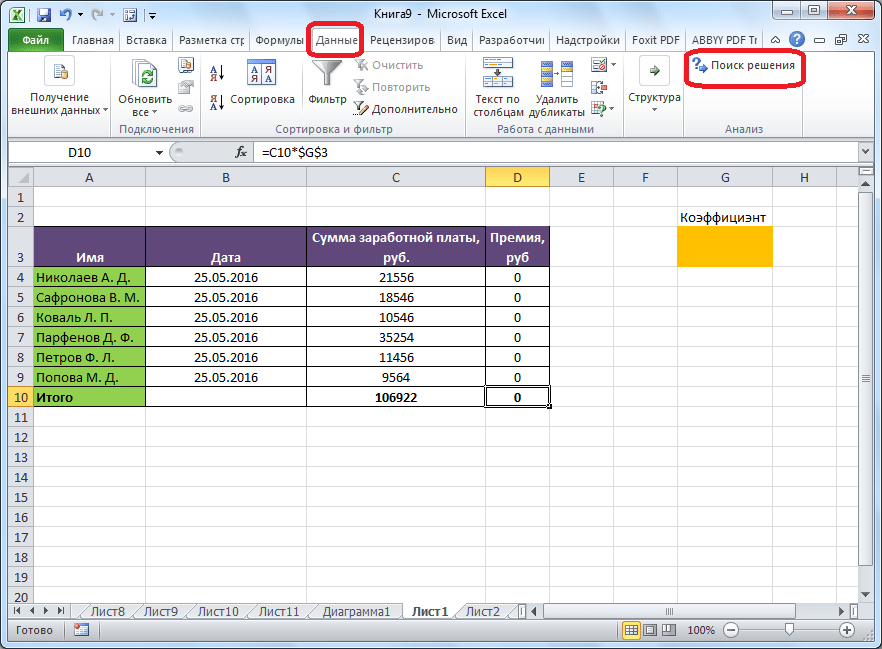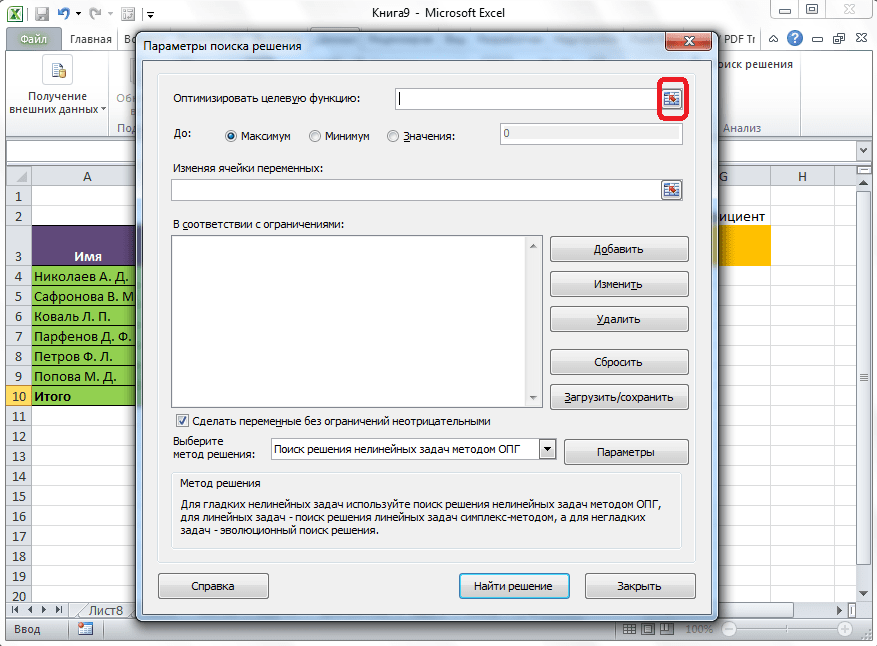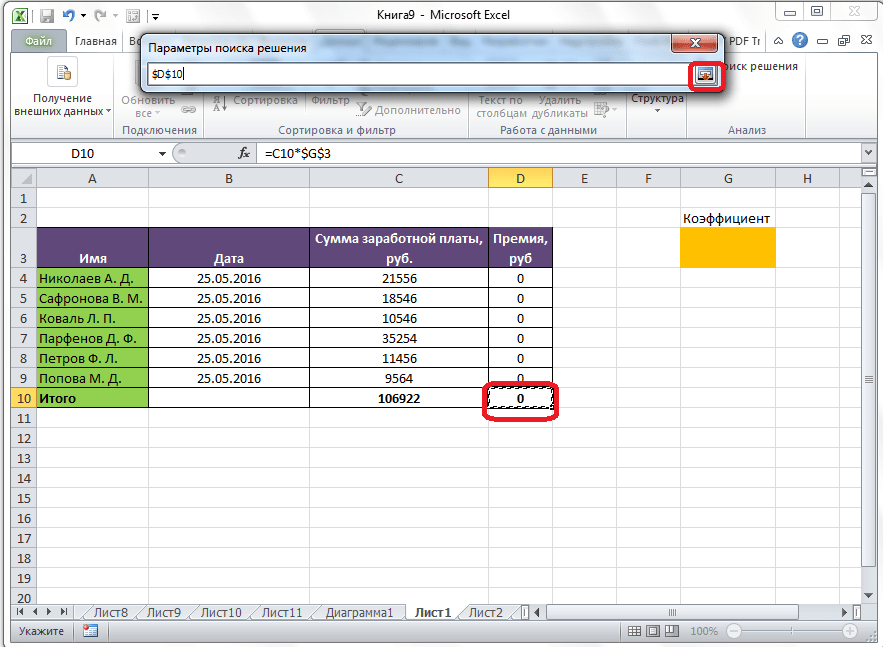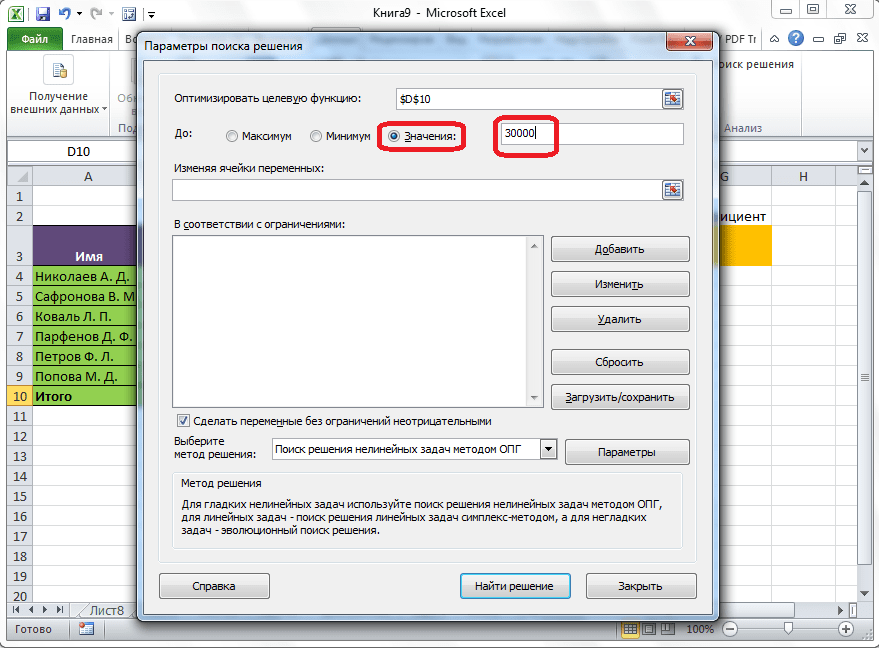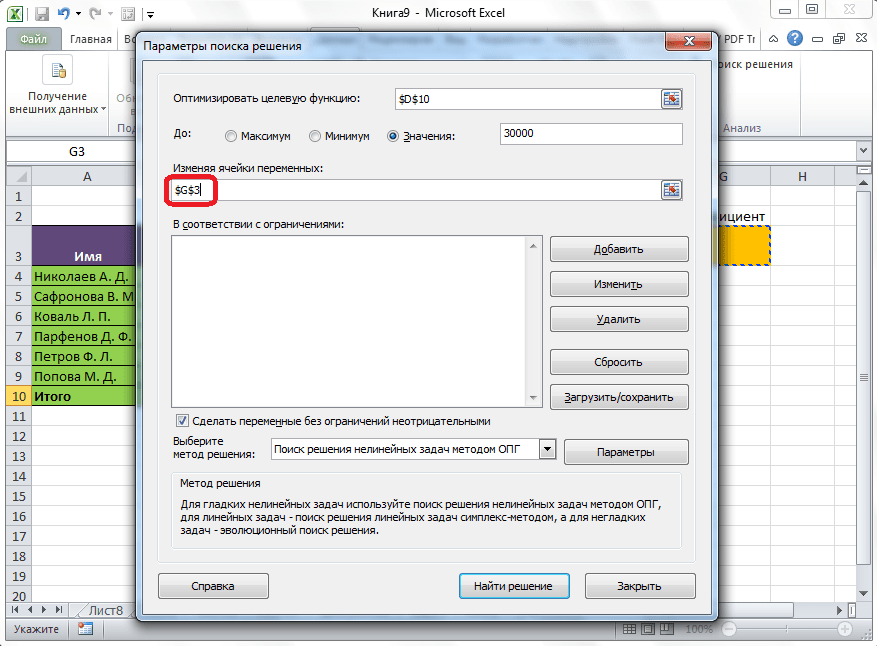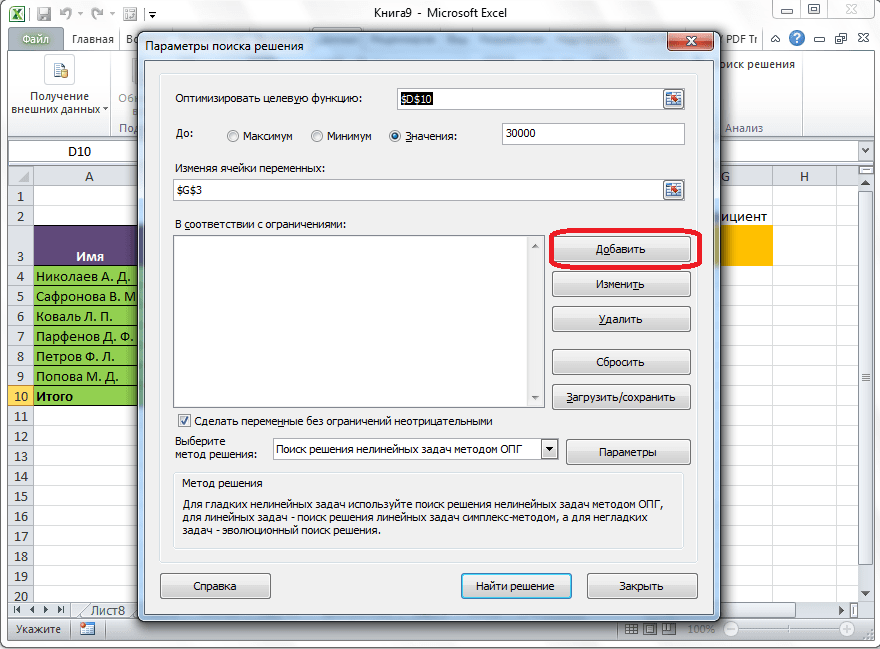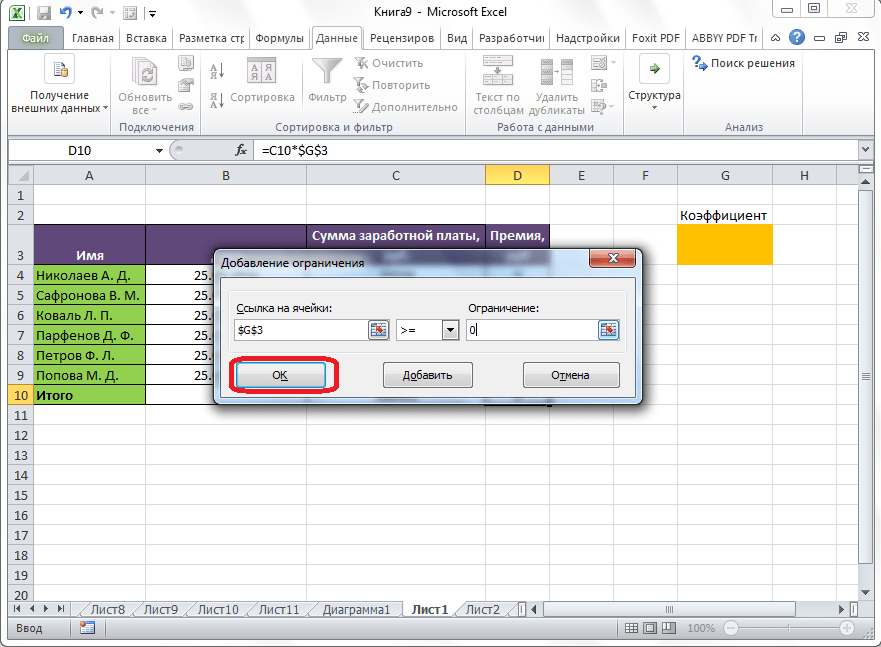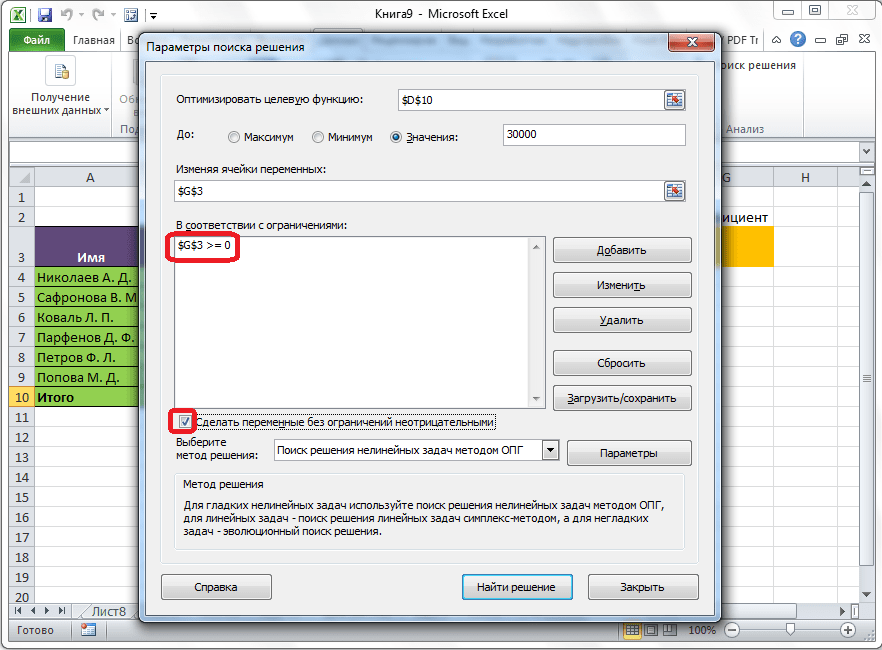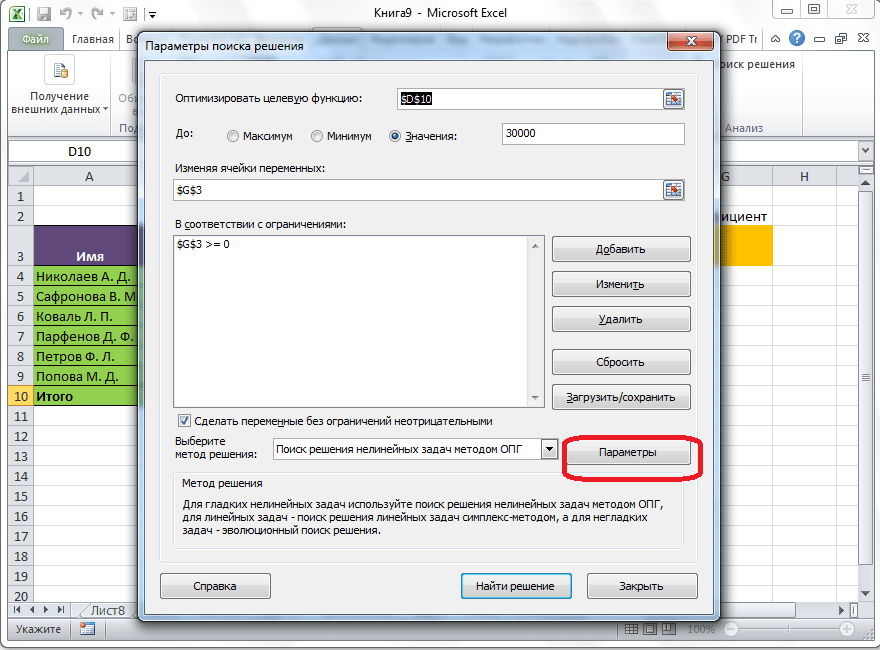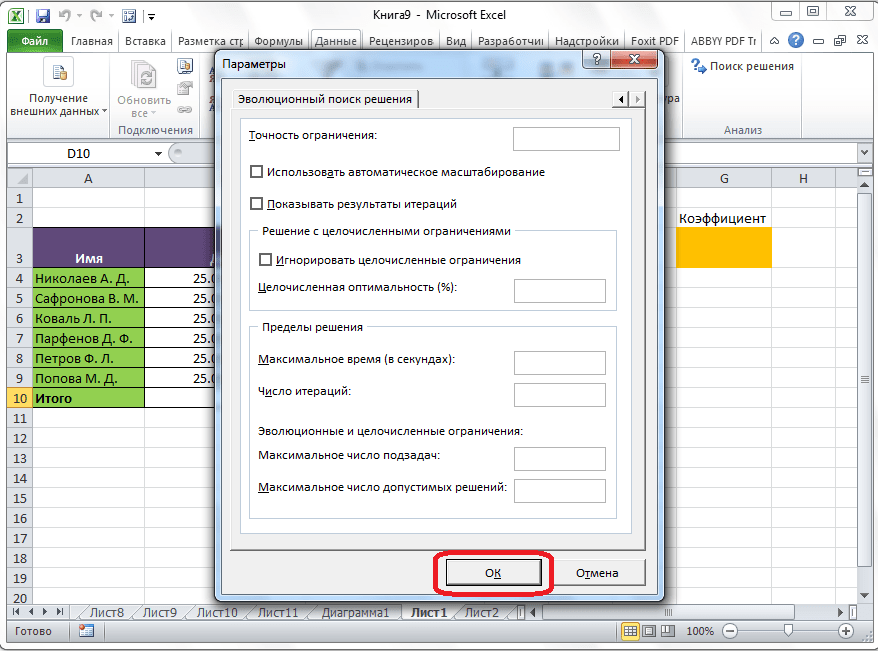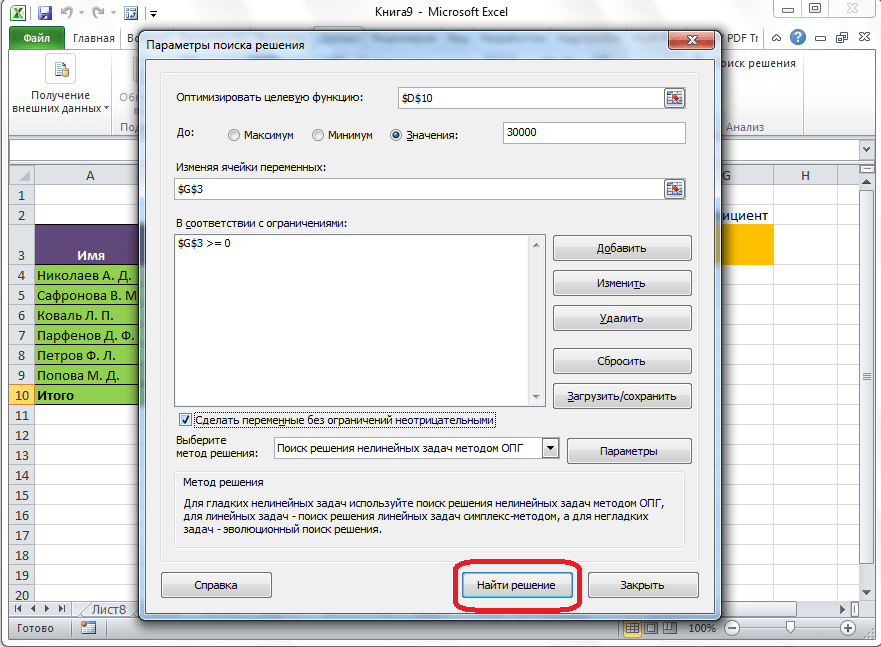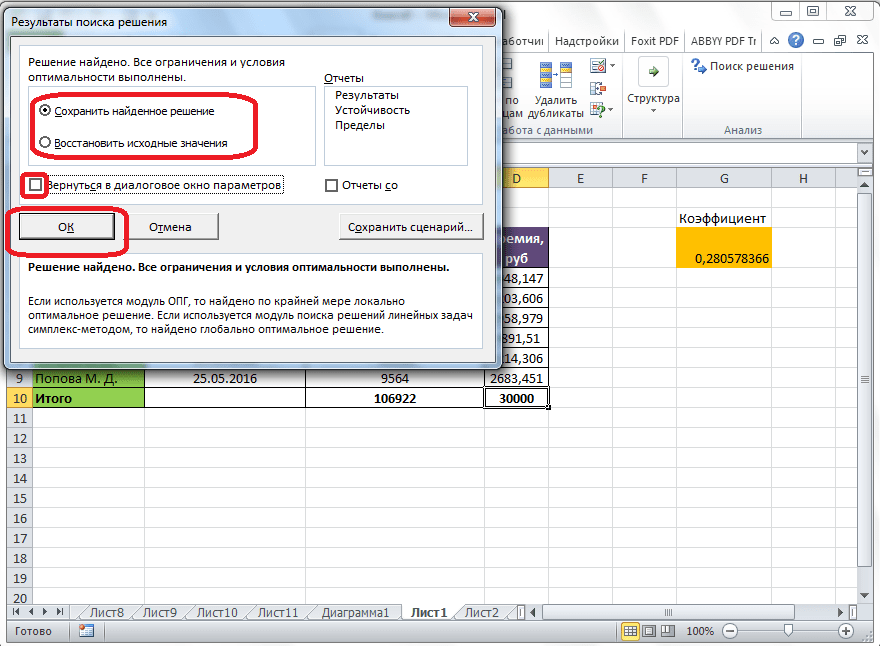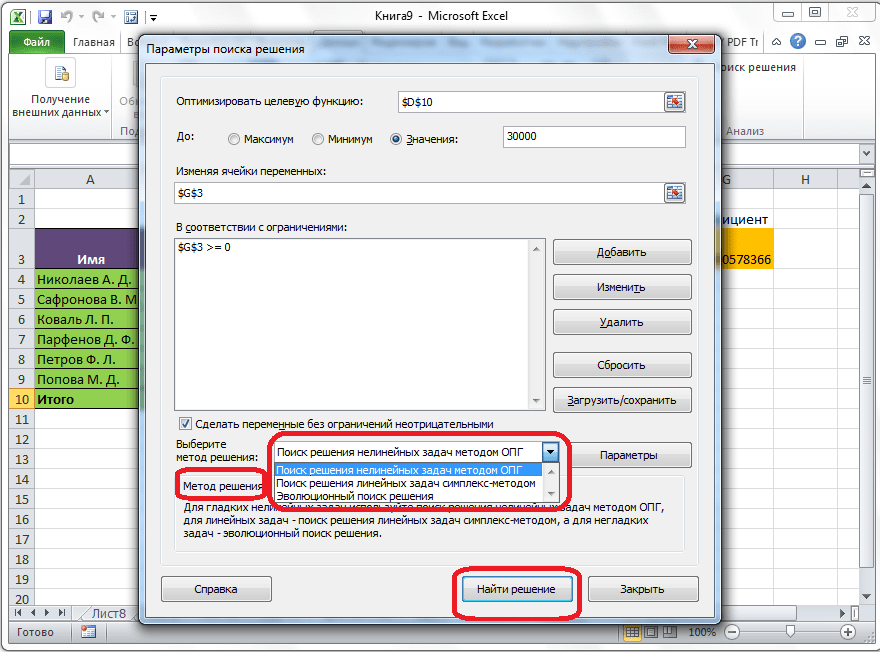В процессе поиска оптимального
решения MS Excel формирует так называемый
отчет об устойчивости, в котором, в
частности, выдает интервал изменений
коэффициентов целевой функции, внутри
которого их изменение не приводит к
изменению оптимального решения. Для
получения этого отчета, после того как
«Поиск решения» нашел оптимальное
решение, нужно в окне«Результаты
поиска решения», перед тем как нажать
на кнопкуOk, щелкнуть мышкой по
строке«Устойчивость» в списке«Тип
отчета» (см. рис. 9).
Примечание. Если«Поиск
решения» уже был выполнен, надо
сбросить параметры задачи (в окне«Поиск
решения» надо нажать кнопку«Восстановить», рис. 10), после этого
в окне«Поиск решения» заново ввести
параметры задачи
Рисунок
9 – Вид окна «Результаты поиска решения»
Рисунок
10 – Вид окна «Поиск решения»
Тогда после нажатия на
кнопку OkMS Excel создаст дополнительный
лист«Отчет об устойчивости».
Распечатка такого отчета для задачи об
оптимальном плане выпуска продукции
мебельного цеха дана на рис. 11.
Рисунок
11 – Отчет об устойчивости MSExcelдля примера «Оптимальный
план выпуска продукции мебельного цеха»
Первая таблица отчета об
устойчивости «Изменяемые ячейки»
содержит столбцы«Целевой коэффициент»,«Допустимое увеличение» и«Допустимое
уменьшение». В первом из них даны
исходные значения целевых коэффициентов:
прибыль от продажи одного шкафа (200 у.е.)
и одной тумбы (100 у.е.). Второй и третий
столбцы содержат информацию об интервале
устойчивости найденного оптимального
решения. При увеличении прибыли от
продажи шкафа до 350 у.е. (на 150 у.е. больше
исходного значения) и при ее уменьшении
до 100 у.е. (на 100 у.е. меньше исходного
значения) оптимальное решение не
изменяется. Аналогично второй целевой
коэффициент может изменяться в пределах
от 57,14 у.е. (уменьшение на 42,86 у.е.
относительно исходного значения) до
200 у.е. (увеличение на 100 у.е. относительно
исходного значения).
Во второй таблице отчета
об устойчивости «Ограничения»
аналогичные интервалы устойчивости
установлены для запасов ресурсов«ДСП»,«Стекло»,«Труд» (столбцы«Ограничения, правая часть»,«Допустимое увеличение»и«Допустимое
уменьшение»). Однако смысл этих
интервалов несколько иной. Для того
чтобы понять, что это такое, необходимо
рассмотреть двойственную задачу к
задаче об оптимальном плане выпуска
продукции мебельного цеха.
4 Двойственная задача. Теневые цены
Для
любой задачи линейного программирования
можно сформулировать двойственную
задачу. Двойственная задача является
своеобразным «зеркальным отражением»исходной задачи, поскольку ее формулировка
использует те же параметры, что и исходная
задача, а ее решение может быть получено
одновременно с решением исходной задачи.
Фактически при решении исходной задачи
симплекс-методом одновременно решается
и двойственная задача, и наоборот.
Следует также отметить, что исходная и
двойственная задачи совершенно
симметричны. Если двойственную задачу
рассматривать как исходную, то исходная
будет для нее двойственной.
Одной
из важнейших «зеркальных» связей между
исходной и двойственной задачами
является связь «переменные решения –
теневые цены ресурсов». Для того чтобы
уловить эту связь, сформулируем
содержательно двойственную задачу к
знакомой нам задаче об оптимальном
плане выпуска продукции мебельного
цеха.
Соседние файлы в предмете [НЕСОРТИРОВАННОЕ]
- #
- #
- #
- #
- #
- #
- #
- #
- #
- #
- #
Одной из самых интересных функций в программе Microsoft Excel является Поиск решения. Вместе с тем, следует отметить, что данный инструмент нельзя отнести к самым популярным среди пользователей в данном приложении. А зря. Ведь эта функция, используя исходные данные, путем перебора, находит наиболее оптимальное решение из всех имеющихся. Давайте выясним, как использовать функцию Поиск решения в программе Microsoft Excel.
Включение функции
Можно долго искать на ленте, где находится Поиск решения, но так и не найти данный инструмент. Просто, для активации данной функции, нужно её включить в настройках программы.
Для того, чтобы произвести активацию Поиска решений в программе Microsoft Excel 2010 года, и более поздних версий, переходим во вкладку «Файл». Для версии 2007 года, следует нажать на кнопку Microsoft Office в левом верхнем углу окна. В открывшемся окне, переходим в раздел «Параметры».
В окне параметров кликаем по пункту «Надстройки». После перехода, в нижней части окна, напротив параметра «Управление» выбираем значение «Надстройки Excel», и кликаем по кнопке «Перейти».
Открывается окно с надстройками. Ставим галочку напротив наименования нужной нам надстройки – «Поиск решения». Жмем на кнопку «OK».
После этого, кнопка для запуска функции Поиска решений появится на ленте Excel во вкладке «Данные».
Подготовка таблицы
Теперь, после того, как мы активировали функцию, давайте разберемся, как она работает. Легче всего это представить на конкретном примере. Итак, у нас есть таблица заработной платы работников предприятия. Нам следует рассчитать премию каждого работника, которая является произведением заработной платы, указанной в отдельном столбце, на определенный коэффициент. При этом, общая сумма денежных средств, выделяемых на премию, равна 30000 рублей. Ячейка, в которой находится данная сумма, имеет название целевой, так как наша цель подобрать данные именно под это число.
Коэффициент, который применяется для расчета суммы премии, нам предстоит вычислить с помощью функции Поиска решений. Ячейка, в которой он располагается, называется искомой.
Целевая и искомая ячейка должны быть связанны друг с другом с помощью формулы. В нашем конкретном случае, формула располагается в целевой ячейке, и имеет следующий вид: «=C10*$G$3», где $G$3 – абсолютный адрес искомой ячейки, а «C10» — общая сумма заработной платы, от которой производится расчет премии работникам предприятия.
Запуск инструмента Поиск решения
После того, как таблица подготовлена, находясь во вкладке «Данные», жмем на кнопку «Поиск решения», которая расположена на ленте в блоке инструментов «Анализ».
Открывается окно параметров, в которое нужно внести данные. В поле «Оптимизировать целевую функцию» нужно ввести адрес целевой ячейки, где будет располагаться общая сумма премии для всех работников. Это можно сделать либо пропечатав координаты вручную, либо кликнув на кнопку, расположенную слева от поля введения данных.
После этого, окно параметров свернется, а вы сможете выделить нужную ячейку таблицы. Затем, требуется опять нажать по той же кнопке слева от формы с введенными данными, чтобы развернуть окно параметров снова.
Под окном с адресом целевой ячейки, нужно установить параметры значений, которые будут находиться в ней. Это может быть максимум, минимум, или конкретное значение. В нашем случае, это будет последний вариант. Поэтому, ставим переключатель в позицию «Значения», и в поле слева от него прописываем число 30000. Как мы помним, именно это число по условиям составляет общую сумму премии для всех работников предприятия.
Ниже расположено поле «Изменяя ячейки переменных». Тут нужно указать адрес искомой ячейки, где, как мы помним, находится коэффициент, умножением на который основной заработной платы будет рассчитана величина премии. Адрес можно прописать теми же способами, как мы это делали для целевой ячейки.
В поле «В соответствии с ограничениями» можно выставить определенные ограничения для данных, например, сделать значения целыми или неотрицательными. Для этого, жмем на кнопку «Добавить».
После этого, открывается окно добавления ограничения. В поле «Ссылка на ячейки» прописываем адрес ячеек, относительно которых вводится ограничение. В нашем случае, это искомая ячейка с коэффициентом. Далее проставляем нужный знак: «меньше или равно», «больше или равно», «равно», «целое число», «бинарное», и т.д. В нашем случае, мы выберем знак «больше или равно», чтобы сделать коэффициент положительным числом. Соответственно, в поле «Ограничение» указываем число 0. Если мы хотим настроить ещё одно ограничение, то жмем на кнопку «Добавить». В обратном случае, жмем на кнопку «OK», чтобы сохранить введенные ограничения.
Как видим, после этого, ограничение появляется в соответствующем поле окна параметров поиска решения. Также, сделать переменные неотрицательными, можно установив галочку около соответствующего параметра чуть ниже. Желательно, чтобы установленный тут параметр не противоречил тем, которые вы прописали в ограничениях, иначе, может возникнуть конфликт.
Дополнительные настройки можно задать, кликнув по кнопке «Параметры».
Здесь можно установить точность ограничения и пределы решения. Когда нужные данные введены, жмите на кнопку «OK». Но, для нашего случая, изменять эти параметры не нужно.
После того, как все настройки установлены, жмем на кнопку «Найти решение».
Далее, программа Эксель в ячейках выполняет необходимые расчеты. Одновременно с выдачей результатов, открывается окно, в котором вы можете либо сохранить найденное решение, либо восстановить исходные значения, переставив переключатель в соответствующую позицию. Независимо от выбранного варианта, установив галочку «Вернутся в диалоговое окно параметров», вы можете опять перейти к настройкам поиска решения. После того, как выставлены галочки и переключатели, жмем на кнопку «OK».
Если по какой-либо причине результаты поиска решений вас не удовлетворяют, или при их подсчете программа выдаёт ошибку, то, в таком случае, возвращаемся, описанным выше способом, в диалоговое окно параметров. Пересматриваем все введенные данные, так как возможно где-то была допущена ошибка. В случае, если ошибка найдена не была, то переходим к параметру «Выберите метод решения». Тут предоставляется возможность выбора одного из трех способов расчета: «Поиск решения нелинейных задач методом ОПГ», «Поиск решения линейных задач симплекс-методом», и «Эволюционный поиск решения». По умолчанию, используется первый метод. Пробуем решить поставленную задачу, выбрав любой другой метод. В случае неудачи, повторяем попытку, с использованием последнего метода. Алгоритм действий всё тот же, который мы описывали выше.
Как видим, функция Поиск решения представляет собой довольно интересный инструмент, который, при правильном использовании, может значительно сэкономить время пользователя на различных подсчетах. К сожалению, далеко не каждый пользователь знает о его существовании, не говоря о том, чтобы правильно уметь работать с этой надстройкой. В чем-то данный инструмент напоминает функцию «Подбор параметра…», но в то же время, имеет и существенные различия с ним.
Проведем анализ устойчивости в Excel на примере задачи о прядильной фабрике.
Пример 2. Прядильная фабрика для производства четырех видов пряжи использует три типа сырья – чистую шерсть, капрон, акрил. В табл.1 указаны нормы расхода сырья, его общее количество, которое может быть использовано фабрикой в течение года; загрузка оборудования при производстве тонны пряжи и прибыль от реализации тонны пряжи каждого вида. Годовой ресурс оборудования составляет 140 тыс. маш.ч.
Требуется составить годовой план производства пряжи с целью максимизации суммарной прибыли.
Таблица 1. Исходные данные
| Тип сырья | Нормы расхода сырья на 1 т. пряжи | Количество сырья (т.) | ||
| Вид 1 | Вид 2 | Вид 3 | Вид 4 | |
| Шерсть Капрон Акрил | 0,5 0,1 0,4 | 0,2 0,6 0,2 | 0,3 0,4 0,3 | 0,2 0,5 0,3 |
| Загрузка оборудования в тыс. маш.ч | 0,06 | 0,04 | 0,03 | 0,09 |
| Прибыль от реализации 1 т пряжи (в $) |
Обозначим: – объем производства пряжи i-го типа в тоннах.
На рис. 14 представлена заполненная форма для ввода условия задачи в Excel.
Диалоговое окно «Поиск решения» для рассматриваемой задачи с введенными данными приведено на рис. 15.
Рис. 15. Диалоговое окно «Поиск решения»
Рис. 16. Диалоговое окно «Результаты поиска решения»
Результаты решения задачи выводятся в форму ввода условий задачи: =235,29; =0; =0; =1352,9; ЦФz=18823529,41 (рис. 17), отчеты по результатам, по устойчивости и по пределам выводятся на отдельных листах в текущей рабочей книге Excel.
| Microsoft Excel 11.0 Отчет по результатам | |||||
| Целевая ячейка (Максимум) | |||||
| Ячейка | Имя | Исходное значение | Результат | ||
| $F$6 | коэффициенты ЦФ | 0,00 | 18823529,41 | ||
| Изменяемые ячейки | |||||
| Ячейка | Имя | Исходное значение | Результат | ||
| $B$3 | значение x1 | 235,29 | |||
| $C$3 | значение x2 | ||||
| $D$3 | значение x3 | ||||
| $E$3 | значение x4 | 1352,94 | |||
| Ограничения | |||||
| Ячейка | Имя | Значение | Формула | Статус | Разница |
| $F$12 | Акрил левая часть | 500,00 | $F$12 =0 | не связан. | 235,3 |
| $C$3 | значение x2 | $C$3>=0 | связанное | ||
| $D$3 | значение x3 | $D$3>=0 | связанное | ||
| $E$3 | значение x4 | 1352,94 | $E$3>=0 | не связан. |
Рис. 18- Отчет по результатам
По ресурсам приводится следующая информация: формула, соответствующая левой части ограничения; имя ограничения; значение (величина) использованного ресурса при оптимальном решении задачи; формула, задающая ограничение; статус ограничения и разница. Если ресурс используется полностью (то есть ресурс дефицитный), то в графе «Статус» («Состояние») соответствующее ограничение указывается как «связанное»; при неполном использовании ресурса (то есть ресурс недефицитный) в этой графе указывается «не связан». В графе «Разница» показана разность между значением использованного ресурса и исходно заданной величиной ресурса. Аналогичная информация приводится по переменным задачи: оптимальное значение, статус (связанная, если оптимальное значение переменной не нулевое; несвязанная в противном случае), разность между оптимальным значением переменной и заданным для нее граничным условием.
В задаче о прядильной фабрике полученное оптимальное решение означает выпуск первого и четвертого типов пряжи (базисные переменные: =235,29; =1352,9), выпускать пряжу второго и третьего типов не выгодно ( =0; =0). При таком плане выпуска полностью будут использованы ресурсы (запасы) акрила и капрона, а запасы шерсти и ресурс оборудования избыточны.
Отчет по результатам дает информацию для анализа возможного изменения запасов недефицитных ресурсов при сохранении полученного оптимального значения ЦФ. Если на ресурс наложено ограничение типа ≤, то в графе «Разница» дается количество ресурса, которое не используется при реализации оптимального решения. Например, используется 388.24 тонны шерсти. Неизрасходованным остается 211.76 тонн из общих запасов шерсти, на это количество можно уменьшить ресурс «шерсть» без изменения оптимального решения. Аналогично можно уменьшить ресурсы оборудования на 4.12 тыс. часов и это не повлияет на оптимальное решение.
Если на ресурс наложено ограничение типа ≥, то в графе «Разница» дается количество ресурса, на которое была превышена минимально необходимая норма. Если на эту величину увеличить ресурс, оптимальное решение задачи не изменится.
Отчет по устойчивости. На рис. 19 представлен отчет по устойчивости для задачи примера 1, который состоит из двух частей: информация по переменным и информация по ограничениям.
| Microsoft Excel 11.00 Отчет по устойчивости | ||||||
| Изменяемые ячейки | ||||||
| Рез. | Нормир. | Целевой | Допусти -мое | Допусти -мое | ||
| Ячейка | Имя | знач. | стоимость | Коэфф. | увели -чение | умень- шение |
| $B$3 | x1 | 235,3 | ||||
| $C$3 | x2 | -1352,9 | 1352,94 | 1E+30 | ||
| $D$3 | x3 | -1617,7 | 1617,65 | 1E+30 | ||
| $E$3 | x4 | 1045,45 | ||||
| Ограничения | ||||||
| Рез. | Теневая | Ограни- чение | Допусти -мое | Допусти -мое | ||
| Ячейка | Имя | знач. | Цена | Правая часть | увели -чение | умень- шение |
| $F$12 | акрил | 25294,1 | 33,33 | |||
| $F$11 | капрон | 8823,5 | 38,89 | 514,29 | ||
| $F$10 | шерсть | 0,00 | 1E+30 | 211,76 | ||
| $F$13 | обору дование | 0,00 | 1E+30 | 4,12 |
Рис. 19- Отчет по устойчивости
Нормированная стоимость показывает, на сколько изменится значение ЦФ в случае принудительного включения единицы этой продукции в оптимальное решение. Например, в отчете по устойчивости для рассматриваемой задачи нормированная стоимость для второго вида пряжи равна: -1352.94. Это означает, что если включить в план выпуска 1 тонну пряжи второго вида, то новый план выпуска принесет прибыль на 1352.94$ меньше, чем прежний оптимальный план. Нормированная стоимость для базисных переменных всегда равна нулю.
Предельные значения приращения целевых коэффициентов. Для каждой переменной указаны заданные коэффициенты ЦФ, допустимые увеличение и уменьшение коэффициентов при которых сохраняется оптимальное решение задачи. Например, допустимое увеличение цены на пряжу первого вида равно 2875$ за тонну, а допустимое уменьшение – 8600$. Это означает, что если цена на тонну пряжи первого вида возрастет не более чем на 2875$, например станет равной 13875$, то оптимальное решение сохранится, изменится только значение ЦФ в оптимальной точке.
При выходе за указанные в отчете по устойчивости пределы изменения цен оптимальное решение может измениться как по номенклатуре выпускаемой продукции, так и по объемам выпуска (без изменения номенклатуры).
Далее в отчете по устойчивости приводится информация, относящаяся к ограничениям. В колонке «Результирующее значение» приводится величина использованных ресурсов.
Предельные значения приращения ресурсов. В графах «Допустимое уменьшение» и «Допустимое увеличение» показано на сколько можно уменьшить (устранить излишек) или увеличить (повысить минимально необходимое требование) ресурс, сохранив при этом базис оптимального решения (изменить объем выпуска продукции без изменения номенклатуры). Рассмотрим анализ дефицитных ресурсов, так как анализ недефицитных ресурсов был дан при описании отчета по результатам. В рассматриваемой задаче такими ограничениями являются дефицитные ресурсы «акрил» и «капрон». Например, если ресурсы акрила уменьшатся не более чем на 80 тонн или возрастут не более чем на 33.33 тонны, базис задачи не изменится (по-прежнему будет оптимально выпускать пряжу первого и четвертого типов, хотя объемы выпуска изменятся).
Теневая цена (ценность дополнительной единицы i-го ресурса). Теневая цена показывает насколько возрастет значение ЦФ в случае выделения дополнительной единицы i-го ресурса. Очевидно, что теневая цена не нулевая только для дефицитных ресурсов. Например, если запасы акрила возрастут на 1 тонну, прибыль увеличится на 25294,12$, если запасы капрона возрастут на 1 тонну, то прибыль будет на 8823.53$ больше, чем исходная. Поэтому в первую очередь для фабрики выгодно увеличивать запасы акрила.
В терминах теории двойственности теневая цена соответствует значению двойственной оценки соответствующего ресурса, а нормированная стоимость – значению дополнительной двойственной оценки, которая равна разности между левой и правой частями в ограничениях двойственной задачи.
Отчет по пределам. Для рассматриваемой задачи отчет по пределам приведен на рис. 20.
| Microsoft Excel 11.0 Отчет по пределам | ||||||
| Целевое | ||||||
| Ячейка | Имя | Знач. | ||||
| $F$6 | ЦФ | |||||
| Изменяемое | Ниж. | Целевой | Верх. | Целевой | ||
| Ячейка | Имя | Знач. | пред. | результат | пред. | рез. |
| $B$3 | x1 | 235,29 | 16235294,1 | 235,3 | ||
| $C$3 | x2 | 18823529,4 | ||||
| $D$3 | x3 | 18823529,4 | ||||
| $E$3 | x4 | 1352,94 | 2588235,3 | 1352,9 |
Рис. 20. Отчет по пределам
В отчете по пределам показано в каком диапазоне могут изменяться значения переменных, без изменения базиса (номенклатуры выпуска продукции). Например, если будет выпускаться 235 тонн пряжи первого вида, то в оптимальном решении ненулевые переменные будут соответствовать объемам выпуска первого и четвертого видов пряжи. В случае выпуска более чем 235.29 тонн пряжи первого типа номенклатура выпуска продукции изменится. Также в отчете по пределам приводится информация о величине ЦФ при нижнем и верхнем предельных значениях переменных задачи.
Содержание
1. Настройка MS Excel 4
2. Подготовка листа с исходными данными. 5
Порядок заполнения листа. 6
3. Установка данных для пакета «Поиск решения». 6
4. Получение результатов решения. 8
5. Типы отчетов: 9
6. Решение в Excel задач ЦЛП.. 10
7. Пример решения транспортной задачи. 11
8 Исследование устойчивости решения задачи ЛП.. 12
Анализ сокращения или увеличения ресурсов: 13
Microsoft Excel 8.0 Отчет по устойчивости
Отчет по устойчивости
Отчет по устойчивости имеет две различные формы: отчет по устойчивости решений, полученных с помощью линейных моделей оптимизации и нелинейных.
Результатам решения линейных задач можно дать наглядную экономическую интерпретацию. К сожалению, результаты, получаемые с помощью нелинейных моделей, в большинстве случаев не имеют такой интерпретации.
Часть 1. Поиск решений на электронных таблицах
Основной вопрос, освещаемый в этом отчете: насколько устойчиво найденное оптимальное решение по отношению к возможным изменениям параметров задачи. Любая строка любой таблицы этого отчета говорит о том, какие изменения можно произвести по отношению к ячейке (столбец «Ячейка») при условии, что содержимое остальных ячеек определяется оптимальным решением.
Отчет по устойчивости длялинейной модели
Отчет состоит из двух разделов: изменяемые ячейки и ограничения.
Рабочий лист: [Задача о красках.хфРешение задачи Отчет создан: 19.02.01 13:31:42
| Ячейка | Имя | Результ. значение | Нормир. стоимость | Целевой Допустимое Коэффици- Увеличениеент | Допустимое Уменьшение |
| $В$23 | Краска_Н | 3,33 | 0,00 | 3 1 | |
| $В$24 | Краска_В | 1,33 | 0,00 | 2 4 | 0,5 |
| Ограничения | |||||
| Ячейка | Имя | Результ.значение | Теневая Цена | Ограничение Допустимое Правая часть Увеличение | Допустимое Уменьшение |
| $Е$16 | П1 Суточ-ный_расход исх. продукте | 6,00 | 0,33 | 6 1 | 1Е+30 |
| $Е$17 | П2 Суточ- | 8,00 | 1,33 | 8 1Е+30 | 2′ |
ный_расход исх.продукто в(т)
Раздел «Ограничения» связан с анализом связанных ограничений на возможность изменения их правых частей (запасов дефицитных ресурсов) в пределах постоянства теневой цены.
Для дефицитных ресурсов (в нашей задаче это запасы исходных продуктов, сохраняемые в ячейках Е16, Е17) важен вопрос: какое дополнительное увеличение целевой функции может обеспечить увеличение запасов ресурса. Ответ на этот вопрос связан с использованием понятия теневой цены (скрытой цены, двойственной цены, ценности ресурса):
Теневая цена ресурса определяет прирост целевой функции, обеспечиваемый увеличением запаса дефицитного ресурса на единицу егоизмерения.
Анализ отчетов
Так, теневая цена продукта П1 (ячейка Е16) определена как 0,333333 (тыс. долл./т). Это означает, что увеличение запаса П1 на тонну увеличит целевую функцию примерно на 333 долл. Аналогичное влияние на изменение значения целевой функции оказывает теневая цена продукта Ш (ячейка Е17), которая определяется значением 1,333333 (тыс. долл./т).
Теневая цена определяет скрытые возможности реорганизации системы путем изменения запасов дефицитных ресурсов, изменения организации использования этих ресурсов (расширение складов и т. п.). Кроме того, теневая цена позволяет ранжировать такие ресурсы с точки зрения их полезности для расширения производства.
Например, в нашем примере сравнение теневых цен Ш и П2 показывает, что при стремлении увеличить общую прибыль от продажи краски предпочтение нужно отдать увеличению запасов продукта П2, поскольку он имеет большую теневую цену.
Однако анализ найденного оптимального решения с помощью теневых цен имеет смысл только в определенных пределах. Эти пределы указывают, в каких границах изменение запасов того или иного дефицитного ресурса влияет на найденное оптимальное решение задачи и значение целевой функции. В этом разделе отчета утверждается, что запасы ресурса П1 могут изменяться в пределах (6 — 1, 96; 6+1) тонн, дальнейшее увеличение или уменьшение запаса не будет оказывать влияния на оптимальное решение задачи (т. е. соответствующее ограничение по запасу ресурсов станет избыточным, а сам ресурс .перейдет в категорию недефицитных). Аналогично значения (8 — 1, 95) и (8 + 4) определяют пределы возможных изменений запасов другого дефицитного ресурса П2. Увеличение П2 в этом интервале от 8 т до 12 т приведет к изменению оптимального решения задачи и увеличению значения целевой функции, уменьшение запаса П2 с 8 т до примерно 6 т — к уменьшению найденного значения целевой функции.
Другими словами, четыре правых столбца таблицы ограничений определяют теневую цену ресурса и диапазон возможных изменений запасов этого ресурса, в котором теневая цена остается для данной задачи постоянной. Любое изменение дефицитного ресурса в пределах постоянства теневой цены приводит к изменению оптимального решения задачи и значения целевой функции.
Для любого недефицитного ресурса теневая цена равна нулю, поэтому для этого типа ресурсов интересен один вопрос: насколько можно снизить запасы ресурса при сохранении найденного оптимального решения. Ответ на этот вопрос можно получить при анализе отчета по результатам.
Часть 1. Поиск решений на электронных таблицах
Анализ Отчетов
Третья строка таблицы «Ограничения» отчета по устойчивости характеризует несвязанное ограничение по сбыту. Фактически эта строка не добавляет никакой информации к содержанию аналогичной строки в отчете по результатам: недефицитный ресурс сбыта может быть сокращен на 3 т и неограниченно увеличен (величина 1E + 30 в этом смысле просто большое число, представленное в научном формате).
В разделе «Изменяемые ячейки» определяется нормированная стоимость (редуцированная стоимость) единицы изменяемой ячейки (в нашем примере тонны краски) и анализируются возможные изменения коэффициентов целевой функции (в нашем примере это стоимости тонны краски Н и В).
Редуцируемая стоимость (Рс) единицы продукции определяет разницу между ее стоимостью (Ст) и производственными затратами на ее изготовление (Пз): Рс= Ст— Пз.
Первая строка таблицы «Изменяемые ячейки» посвящена анализу ячейки В23, в которой содержится оптимальное значение производимого объема краски Н — 3,33 т.
Целевой коэффициент, определяющий стоимость первой тонны краски Н, имеет значение 3 (тыс.$/т). Производственные затраты на изготовление тонны краски Н связаны с расходами исходных продуктов Ш и П2, которые относятся к дефицитным ресурсам.
В соответствии с условиями задачи на изготовление тонны краски Н требуется 1 т продукта Ш и 2 т продукта П2, следовательно, затраты на производство тонны краски Н определяются выражением:
Пз =1 (т П1/т Краски_Н) * Теневая_Цена_Ш (тыс.$/т П1) + + 2 (т П2/т Краски_Н) * Теневая_Цена_П2 (тыс. $/т П2).
Подставляя сюда значения теневых цен П1 и П2 из таблицы «Ограничения», получим:
Пз =1 * 0,333333 + 2 * 1,333333 = 3 (тыс.$/т краски_Н).
Поскольку стоимость тонны краски Н составляет 3 (тысдолл./т), редуцируемая стоимость тонны Краски_Н будет определяться значением:
Рс = Ст — Пз = 3 — 3 = 0 (тыс.$/т краски_Н).
Аналогично определяется редуцируемая стоимость единицы варь-ируемой переменной ячейки В24 — тонны краски В.
Нулевые значения редуцируемой стоимости свидетельствуют полной реализации всех потенциальных возможностей, связанных с по-!
лучением прибыли от данного вида производственной деятельности
(производства краски). В этом и заключается оптимальное решение задачи.
В общем случае редуцируемая стоимость может отличаться от нуля в сторону как увеличения, так и уменьшения, что свидетельствует о дисбалансе между стоимостью единицы продукции и производственными затратами на ее изготовление.
При упрощенном анализе этого раздела отчета редуцируемая стоимость показывает, насколько увеличится/уменьшится значение целевой ячейки при увеличении на единицу значения соответствующей изменяемой ячейки.
Два последних столбца таблицы «Изменяемые ячейки» определяют возможные вариации целевых коэффициентов, при которых сохраняется оптимальное решение задачи, но изменяется оптимальное значение целевой функции.
При изменении целевого коэффициента 3 (это стоимость 1 т краски Н, в тыс. долл.) в пределах (3 — 2 = 1;3 + 1 = 4)и изменении целевого коэффициента 2 (стоимость 1 т краски В) в пределах (1,5; 6) оптимальное решение в ячейках В23,В24 сохранится, но значение целевой функции изменится. Например, для прежних объемов производства краски (3,33 т краски Ни 1,33 т краски В) и допустимых новых целевых коэффициентах 4 и 6 значение общей прибыли будет:
4 (тыс.$/т) * 3,33т + 6 (тыс. $/т) * 1,33т = 21,33 (тыс.$).
С другой стороны использование минимально возможных значений целевых коэффициентов приведет к получению прибыли в размере:
1 (тысдолл./т) * 3,33т +1,5 (тысдолл./т) * 1,33т = 5,33 (тысдолл.).
Еще раз подчеркнем, что эти изменения общей прибыли могут быть получены только за счет изменения цен на краску без изменения оптимального соотношения объемов производства, т. е. фактически без какой-либо реорганизации исследуемой системы.
Отчет по устойчивости для нелинейной модели
При использовании нелинейной модели для решения той же задачи отчет по устойчивости оформляется программой поиска решения в виде таблицы, приведенной ниже.
Нормированный градиент является «нелинейным аналогом» редуцируемой стоимости для линейной модели, а множитель Лагранжа — аналогом теневой цены в малой окрестности точки оптимума. Это утверждение позволяет построить лишь некоторые весьма приблизительные аналогии с линейной моделью. Оба этих понятия являются
Часть 1. Поиск решений на электронных таблицах
Анализ отчетов
математическими, а не экономическими и должны интерпретироваться математиком, а не экономистом или менеджером.
Нам важно ваше мнение! Был ли полезен опубликованный материал? Да | Нет
Самое понятное объяснение, как это работает + коллекция новых задач
25.07.2017, Елена Позднякова
-
Оглавление
-
Как это работает
-
Какой ассортимент выпускать
-
Трансфертные цены
-
Задача инвестора
-
Настройка надстройки
Приходилось ли Вам когда-нибудь составлять план продаж, маркетинговый бюджет или схему доставки грузов? Если да, то наверняка какое-то решение зависело только от вашего профессионального суждения… Вы когда-нибудь сомневались в том, что Ваше решение наилучшее? Сожалели ли Вы о том, что не имеете возможности просчитать все варианты, ведь факторов так много, а время ограничено?
Умение легко и быстро найти правильный ответ, а еще и своевременно сформулировать вопрос, отличает профессионала высокого класса от начинающего специалиста.
Программа Excel умеет находить наилучшее решение там, где, казалось бы, лучше уже нельзя.
Чтобы это сработало, нужно уметь правильно сформулировать условия, это мы и будем учиться делать в настоящей статье.
Поиск решения — это надстройка программы Excel, по умолчанию она не установлена, поэтому, если Вы никогда ранее ее не использовали, ее нужно настроить.
На одном листе Excel будут расположены все исходные данные, формулы, взаимосвязи и ограничения: это называется математическая модель. В составе модели пять типов данных:
Константы — это исходная информация, которая имеется в модели: маржинальная прибыль по каждому продукту, стоимости перевозки от каждого поставщика к каждому покупателю, нормы расхода материалов и т.д. Эти данные могут быть как внесены и виде констант, так и рассчитываться с помощью формул.
Изменяемые ячейки — это переменные, которые мы в итоге ищем: количество продукта, которое нужно производить, чтобы прибыль была максимальной или объемы перевозок от каждого поставщика к конкретному покупателю, чтобы затраты были минимальными и т.д.
Изменяемая ячейка может быть одна или диапазон из нескольких ячеек.
Эти ячейки мы будем указывать, но оставлять пустыми, надстройка «Поиск решения» сама заполнит их наилучшими данными.
Целевая функция— для того, чтобы программа понимала, какие данные считать наилучшими, мы зададим целевую функцию. Это всегда только одна ячейка, в которую внесена формула. Формула связана с теми данными, которые мы ищем. Например, если мы ищем ассортимент, максимизирующий прибыль, формула целевой функции будет задана как сумма произведений количества каждого продукта (изменяемые данные) и маржинальной прибыли по каждому продукту (константы, внесенные в модель).
При запуске надстройки мы будем указывать, какие данные будут наилучшими для целевой ячейки: максимальное значение, минимальное значение или конкретное число.
Подбор данных в изменяемых ячейках будет осуществляться таким образом, чтобы в ячейке с целевой функцией появилось наилучшее значение.
Ограничения — являются главным элементом в Поиске решения. Все ресурсы, которые участвуют в модели и имеют максимально допустимые значения — это ограничения: объем инвестирования, объем покупательского спроса, срок реализации проекта.
Например, на складе всего 5 000 кг материала, который входит в состав всех продуктов, а мы ищем ассортимент, который даст максимальную прибыль. Чтобы правильно учесть ограничение, потребуется внести формулу, которая рассчитает объем материала, который потребуется для производства ассортимента Х — наших переменных. Далее уже непосредственно в самой надстройке будет задано ограничение:
Важно учитывать, что если переменные должны быть выражены неотрицательным или целым числом — это тоже ограничения, которые необходимо задать.
Дополнительные формулы — в модель может быть внесено любое количество дополнительных формул, которые не влияют на целевую функцию и ограничения, а несут справочную информацию по проекту.
Как это работает: пошаговая инструкция
на примере задачи по распределению заказов
Попробуйте простыми расчетами решить такую задачу:
Компания занимается производством шкатулок ручной работы. В штате есть 4 мастера-надомника. Производительность мастеров в день представлена в таблице:
Мастер 1 — 3 шкатулки в день
Мастер 2 — 1,5 шкатулки в день
Мастер 3 — 2 шкатулки в день
Мастер 4 — 2,5 шкатулки в день
Поступил срочный заказ на 100 шкатулок и нужно раздать 100 заготовок, чтобы мастера успели справиться в самый короткий срок.
Сколько и кому раздать заготовок?
Эту задачу можно решить простыми расчетами, без использования поиска решений. Для начала так и поступим:
Рассчитаем, сколько шкатулок в день могут произвести все мастера:
3+1,5+2+2,5 = 9 шкатулок.
Теперь 100 шкатулок разделим на 9 шкатулок в день и получим 11,11 дней. Соответственно, сообщаем заказчику, что заказ будет готов за 12 дней
Распределим заготовки между мастерами с использованием округления:
Мастер 1: 3 х 11,11 = 33,33 Выдаем 34 заготовки
Мастер 2: 1,5 х 11,11 = 16,66 Выдаем 17 заготовок
Мастер 3: 2 х 11,11 = 22,22 Выдаем 21 заготовку
Мастер 4: 2,5 х 11,11 = 27,77 Выдаем 28 заготовок
А теперь дополним условие и введем индивидуальные тарифные ставки для мастеров за изготовление каждой шкатулки:
Мастер 1 — 1 500 руб
Мастер 2 — 950 руб
Мастер 3 — 1 100 руб
Мастер 4 — 1 150 руб
Рассчитаем для клиента, сколько стоит изготовить 100 шкатулок
34 х 1 500 = 51 000
17 х 950 = 16 150
21 х 1 100 = 23 100
28 х 1 150 = 32 200
Итого: 122 450
А теперь клиент задает нам вопрос, а если бы заказ был не срочный, во сколько минимально он мог бы обойтись? Как Вы думаете?
Посмотрим еще раз на таблицу с исходными данными:
Мы видим, что мастер 2, который работает медленнее всех — получает меньше всех. Значит, если мы не ограничены во времени и отдадим весь заказ ему, то вся работа будет стоить всего 95 000 (950 руб х 100 шкатулок). Но сколько это займет времени? 100/1,5 = 66,66 дней.
Таким образом, путем простых расчетов и логических рассуждений мы вывели основные отправные точки для диалога с клиентом:
Минимальный срок изготовления: 11,11 дней,
стоимость 122 450
Максимальный срок изготовления: 66,66 дней,
стоимость 95 000
Разница в сроке составляет 55,55 дней, а в сумме 27 450.
Вполне логично предположить, что клиент может задать вопрос:
А если я дам Вам срок 20 дней или месяц, как изменится стоимость?
Теоретически это задание можно решить простыми расчетами, но, надеюсь, Вы не затратили много времени на это, потому что нам пора применить опцию Поиск решения, чтобы мгновенно получать результат распределения заказов с учетом любых заданных ограничений!!!
Давайте вместе решим эту задачу с использованием надстройки «Поиск решения»
Создайте новый файл в программе Excel.
Проверьте, есть ли кнопка «Поиск решения» в закладке «Данные», если нет, то здесь инструкция, как ее установить.
Наша цель: как распределить заготовки, чтобы заказ был выполнен за 20 дней и стоимость была минимальной? Сколько будет стоить в этом случае выполнение заказа?Попытайтесь сами ответить на вопросы и записать ответы:
1. Какие у нас есть константы?
2. Что будет переменными?
3. Целевая функция
4. Ограничения
Константы: время выполнения заказа и ставка за одну шкатулку по каждому мастеру
Переменные: число заготовок, передаваемое каждому мастеру
Целевая функция: общая стоимость заказа (здесь формула: сумма произведений переменных на ставку за заказ), цель — минимум
Ограничения:
1. Число шкатулок в заказе = фиксированное значение 100 шт
2. Максимальное время для выполнения заказа <= фиксированное значение 20 дней
3. Переменные должны быть выражены неотрицательным и целым числом
А теперь найдите где какие данные расположены в этой таблице:
Заполните самостоятельно свою исходную таблицу в Excel в любой удобной для Вас форме.
Так выглядит окно Поиск решения
до того, как мы начали его заполнять,
После того, как Вы внесли все исходные данные, запускаем «Поиск решения» (вкладка «Данные»). Я покажу на примере Excel 2007 (Excel 2010 немножко отличается, но сам подход аналогичен).
1. Устанавливаем целевую ячейку E13. Это целевая функция, которая равна общей стоимости заказа. Переключаем цель, чтобы она была равной минимальному значению.
2. Вносим диапазон переменных D9:D12 в поле «Изменяя ячейки».
3. Вносим ограничения:
D13 (общее число заготовок) = 100 (внесем не значение 100, а ячейку D3, чтобы в дальнейшем можно было изменить количество шкатулок в задаче)
Диапазон переменных D9:D12 = целые
Диапазон переменных D9:D12 >= 0 (неотрицательные)
F13 (срок выполнения заказа: в эту ячейку внесена формула, которая выбирает максимальное значение из сроков по каждому мастеру, она выглядит так =МАКС(F9:F12)) <= 20 дней (внесем не значение 20, а ячейку D6, чтобы можно было изменять)
Осталось нажать кнопку «Выполнить»: переменные будут заполнены и появится окно с результатами. Обратите внимание на комментарий, что все ограничения и условия выполнены и решение найдено, если нет, возможно, исходные данные сформулированы неверно. Если все хорошо, нажимайте ОК, и ячейки с переменными останутся заполненными, если нажмете ОТМЕНА, заполненные данные не сохранятся.
Будьте внимательны! Всегда проверяйте, что написано в окне результаты, потому что результат бывает отрицательным: «Поиск не может найти подходящего решения».
В этом случае данные могут быть заполнены наилучшими по мнению надстройки, но эти данные могут быть неверными и не удовлетворять условию задачи!
Итоговый результат будет выглядеть так:
У Вас получилось? Если что-то непонятно или есть вопросы, скачайте мой файл с решением и проверьте в нем:
Теперь попробуйте самостоятельно рассчитать, сколько будет стоить заказ, если на него можно затратить 30 дней.
Молодцы, кто решил! 
Какой ассортимент выпускать, чтобы получить максимальную прибыль
классика жанра
Я решила не брать в качестве классического примера транспортную задачу, потому что она уже всем надоела, ее традиционно проходят в высших учебных заведениях и по ней написано множество инструкций в интернете.
В качестве классики приведу задачу из курса по управлению эффективностью бизнеса CIMA. Что интересно, сам поиск решения в рамках курса не проходят, а только учат формулировать целевую функцию и ограничения, а затем интерпретировать результаты. Что нужно сделать, чтобы этот результат получить, не знают даже выпускники CIMA!!!, но мы восполним этот пробел и раскроем тайну, как это делается. 
Приведенную здесь задачу я взяла из курса подготовки к CIMA Кузьмина Михаила Юрьевича, который проходила в 2016 году. Было очень интересно, рекомендую и вам!
THS производит два продукта из различных комбинаций одних и тех же ресурсов. Ниже приведена информация о продуктах:
THS готовит план производства на следующий месяц. Максимально доступные (за месяц) объемы ресурсов приведены в таблице:
Материал А — 5 000 кг
Материал В — 5 400 кг
Работа оборудования — 3 000 часов
Квалифицированный труд — 4 500 часов
Задание:
Определить оптимальный план производства, максимизирующий прибыль.
Подготовим расчеты для компьютерной обработки данных
Для решения задачи требуется рассчитать маржинальную прибыль по каждому продукту:
Переменные:
х — количество продукта Е
у — количество продукта R
Маржинальная прибыль от всего объема выпуска будет рассчитана по формуле:
35x + 66y
Наша цель: найти такой объем выпуска, который даст максимальное значение
Ограничения:
Материал А: 3х+2у<=5000
Материал В: 4x+3у<=5400
Работа оборудования: 2х+3у<=3000
Квалифицированный труд: 2х+5у<=4500
Объем спроса: y<=1500
Неотрицательность: х>=0, y>=0
Подготовим в Excel таблицу для ввода данных
Колонка «Значение»
По строкам 1 и 2 в будет внесено оптимальное количество продуктов. Сейчас их оставляем пустыми, функция сама их заполнит. На эти ячейки ссылаются все последующие формулы.
По строке 3 «Целевая функция» — вносим формулу со ссылкой на ячейки Х и У выше. Пока она равна нулю, ПОИСК РЕШЕНИЯ будет ее максимизировать и заполнит значение.
Далее по строкам 4-10 вносим ограничения в виде формул. Например, 3х+2у, также со ссылками на ячейки Х и У.
Колонка «Ограничение»
Ограничения можно внести как в ячейки на листе, так и непосредственно в окне «Поиск решения». В данном случае они внесены в таблицу, чтобы можно было заполнить формулу в следующей колонке (которая называется «Излишек»), т.к. она участвует в финальной матрице.
Колонка «Излишек»
Здесь вносим формулу: Ограничение — Значение. После того, как функция рассчитает все значения, мы сразу сможем видеть ограниченные ресурсы и излишки.
Итак, таблица готова и выглядит, как приведено выше.
Переходим к функции «Поиск решения»
Нажимаем кнопку «Поиск решения» в закладке «Данные» (если нет кнопки, настройка здесь)
Ограничения вносятся так:
Ограничения НЕ ОТРИЦАТЕЛЬНОСТИ можно вносить, выделяя целый диапазон ячеек:
В окне «Результаты поиска решения» проверьте, что решение найдено. И еще выберите тип дополнительного отчета: «Устойчивость», он появится на дополнительном листе, там будет полезная информация о теневой цене (что это, поясню далее).
Интерпретация полученных результатов
В итоге таблица выглядит так:
Максимальное значение прибыли 62 625 долл, достигается при выпуске оптимального ассортимента: Продукт Е — 375 ед, Продукт R — 750 ед. Смотрим колонку «Избыток»
Имеется избыток Материала А и материала В в размере 2 375 ед и 1 650 ед, соответственно.
На продукт У имеется нереализованный спрос 750 ед.
Оборудование и труд являются ограничивающими ресурсами. Это значит, что если бы у нас имелись дополнительные единицы этих ресурсов, мы могли бы произвести еще продукт и получить дополнительную прибыль.
Поиск решения позволяет проводить углубленный анализ модели и рассчитывает «теневую цену» — сложнейшее для понимания экономистов понятие.
Надбавка к номинальной цене за единицу ограниченного ресурса, которую имело бы смысл заплатить, чтобы получить еще одну дополнительную единицу ограниченного ресурса, называется теневая цена.
Теневая цена ограниченного ресурса -это дополнительная маржинальная прибыль, которая возникла бы, если бы имелась одна дополнительная единица ограниченного ресурса, либо потерянная маржинальная прибыль, которая возникла бы, если бы объем ограниченного ресурса был на единицу меньше.
Теневую цену смотрим из отчета по устойчивости:
Теперь объясню, что это значит на цифрах.
Еще одна дополнительная единица продукта, которую мы могли бы произвести, при наличии еще одной единицы ограниченного ресурса, представляет собой условную единицу. Это не одна единица E или R, а условная единица, в состав которой входят и Е, и R в той пропорции, в которой определен оптимальный план
Продукты E и R входят в оптимальный план в пропорции 375:750 или 1:2. Давайте рассмотрим минимальный набор оптимального плана, который включает 3 единицы: 1 единицу продукта Е и 2 единицы продукта R.
Вернемся к таблице с расчетом маржинальной прибыли:
Если мы приобретем все ресурсы, которые входят в состав по тем же ценам, что и прежде, то получим маржинальную прибыль 1 х 35 + 2 х 66 = 167$
Однако ресурс работы оборудования и рабочее время рабочих исчерпаны, а все остальные ресурсы есть. Значит, если мы можем арендовать дополнительную единицу оборудования и нанять еще рабочих, можно было бы доплатить. Сейчас оборудование стоит 7$ в час, труд – 10$ в час и мы и имеем маржинальную прибыль. Теневая цена показывает, что можно доплатить за 1 час работы оборудования — 10,75 (тогда он будет стоить 17,75), а за 1 час труда — 6,75 (будет стоить 16,75) — это максимальные суммы, при которых маржинальная прибыль будет равна нулю:
Итак, мы можем вести переговоры о приобретении дополнительных ресурсов с надбавкой к текущей стоимости в пределах теневой цены и нам это будет выгодно.
Если остались вопросы, скачайте мой файл с решением:
Трансфертные цены
Как установить цену продажи внутри группы, чтобы минимизировать налоги
Когда я писала эту статью, мне очень хотелось придумать задачу на Поиск решения, которая была бы полезна в реальной практике. Я опросила множество экономистов, никто из моих знакомых Поиск решения в своей работе не применял.
А у Вас есть идея,
как применить Поиск решения на практике?
Пишите мне на почту или в комментариях.
Если идея будет рабочая, я составлю задачу и опубликую ее здесь!
За идею задачи про трансфертные цены, которую я привожу в этом разделе, благодарю очень талантливого экономиста Алексея Д.!
Есть группа из 3 компаний. ООО «Крона» закупает телефоны в Китае, ООО «Стрим» продает телефоны мелкооптовыми партиями по России, ООО «Маркет» торгует телефонами через розничные точки.
Стрим и Маркет закупают телефоны у Кроны. Учитывая, что все 3 юридических лица входят в группу и имеют одного собственника, их можно рассматривать как подразделения одной компании. Перед финансовым директором стоит задача запланировать оптимальные трансфертные цены.
Трансфертная цена – это цена, по которой товары или услуги передаются между подразделениями одной и той же компании.
Имеется следующая информация о показателях деятельности на квартал:
Маркет несет дополнительные расходы в виде 30% процентов от маржинальной прибыли по сделкам, это премия управляющему директору. Сумма премии при выполнении плана реализации в 1000 штук в квартал, не может быть меньше 150 000 руб.
Ограничения:
В целях минимизации налоговых рисков в задаче установлены следующие ограничения:
Цена
Минимальная трансфертная цена не может быть ниже себестоимости, увеличенной на 5%.
Максимальная трансфертная цена для компании не может быть больше чем средняя продажная цена покупателям уменьшенная на 5%.
Цены не должны отличаться между собой не более, чем на 20%.
Прибыль
Прибыль после уплаты налогов по каждой компании должна составить не менее 1% от выручки.
Задание. Найти оптимальные трансфертные цены для реализации с Крона на Стрим и Маркет, при которых прибыль после уплаты налогов будет максимальной.
Оптимальные трансфертные цены должны удовлетворять следующим условиям:
1) распределять налоговую нагрузку внутри компании с целью минимизации налога на прибыль
2) находиться в рамках допустимого диапазона, чтобы дать возможность обосновать для контролирующих органов, что аналогичные цены использовали бы компании, действующие независимо друг от друга
3) обеспечить справедливую оценку деятельности подразделений
Для решения перенесем данные в Excel.
Сначала заполним исходные данные, которые будут участвовать в расчетах:
Теперь подготовим поля для переменных. Это 2 ячейки: цена с Кроны на Стрим и цена с Кроны на Маркет. Пока они остаются пустыми, Поиск решений сам их заполнит.
Заполним таблицу с финансовыми результатами
Это нужно, чтобы рассчитать результат целевой функции. В формулах уже участвуют ячейки с трансфертными ценами, но пока они не заполнены, итоговые значения в формулах будут нулевыми.
Выручка по Кроне рассчитывается по формуле:
количество единиц, проданных со Стрима, умноженное на трансфертную цену + количество единиц проданных с Маркета, умноженное на трансфертную цену
Выручка по Стриму и Маркету нам известна: умножаем продажи на цену
Себестоимость по Кроне нам известна: умножаем общую сумму продаж со Стрима и Маркета на покупную цену.
По Стриму и Маркету в расчете себестоимости участвуют трансфертные цены, поэтому заполним формулы, но значения пока равны нулю.
Маржинальная прибыль рассчитывается по формуле: выручка минус себестоимость
Налог. Для Кроны и Стрима используется формула маржинальная прибыль на ставку налога, у Маркета другая формула: выручка на 6%.
Премия управляющему: вносим только для Маркета: маржинальная прибыль, умноженная на 30%
Прибыль после уплаты налога по формуле: маржинальная прибыль минус премия минус налог
Целевая функция. Сумма прибыли после уплаты налога по всем компаниям
Рядом с премией управляющему сразу установим ограничение >= 150 000
Минимальное ограничение цены: 4 400 х 1,05 = 4 620
Максимальная возможная цена на Стрим: 15 200 х 0,95 = 14 440
Максимальная возможная цена на Маркет: 17 860 х 0,95 = 17 860
Для того, чтобы задать ограничение по диапазону удобно использовать формулу отношение одной цены к другой. Предварительно требуется прикинуть, какая из цен будет стремиться в большую сторону. В данном случае я сделала оценку, что цена на Маркет чем больше, тем лучше, потому что ставка премии управляющему директору выше, чем ставка налога в Кроне, а цена на Стрим, наоборот, чем меньше, чем лучше, потому что ставка налога в Стриме ниже. Можно не делать предварительную оценку, а запустить поиск решения без учета этого ограничения: выяснить максимальную цену, а затем задать ограничение. Ограничение диапазона в пределах 20% будет выглядеть так:
Значение цена на Маркет/цена на Стрим <= 1,2
И последнее ограничение: минимальная сумма прибыли после уплаты налогов. Здесь значение будем задавать через формулу: выручка, умноженная на 1%, потому что на Кроне в зависимости от изменения трансфертных цен выручка будет изменяться.
Прибыль будет максимальной — 23 246 500 руб, если мы установим цену с Кроны на Стрим — 14 100 руб и цену на Маркет — 16 920.
Задача инвестора.
Что построить на участке?
Сможете сами решить?
Инвестор приобрел 400 соток земли под застройку. На участке можно построить 3 типа объектов: коттеджи, дуплексы и пятиэтажные дома на 30 квартир.
Имеется следующая информация об объектах:
По условиям договора с покупателями управляющая компания не может быть заменена в течение 5 лет с момента начала реализации проекта, а значит, управляющая компания инвестора будет получать в дальнейшем прибыль от эксплуатации объекта
Размер инвестиций ограничен суммой 330 млн.
Вопрос: что построить на участке, чтобы в течение 5 лет с начала проекта получить максимальную прибыль и сколько это будет?
Когда я составляла эту задачу, я подгоняла условия, чтобы получить наилучший ответ, который уже был мне известен. Каково же было мое удивление, когда я запустила Поиск решения – и получила совершенно другой результат! Специально пока его не публикую, чтобы было интереснее решать.
А Вы сможете решить эту задачу? Напишите свой ответ в комментариях, и нравятся ли Вам такие задачи? И идеи, идеи!
Как настроить функцию «Поиск решения»
если у вас нет кнопки «Поиск решения» во вкладке «Данные»
Поиск решения в Excel расположен на вкладке «Данные»
Если вы у себя в Excel не видите такой кнопки, значит нужно ее настроить. Делается это так. Шаг 1: Открыть «Параметры Excel»
Шаг 2: В открывшемся окне переключиться в закладку «Надстройки», выделить приложение «Поиск решения» и нажать на кнопку «Перейти».
Шаг 3: Появится окно «Надстройки», здесь отметить галочкой надстройку «Поиск решения», нажать «ОК» и все готово.
Понравилась статья?
Поделитесь в соцсетях:
Подпишитесь на обновления, чтобы первыми узнавать о публикации новых статей
Вид работы: Шпаргалка
Тема: Толкование отчетов: по устойчивости, по результатам, по пределам
Дисциплина: Экономико-математические методы и прикладные модели
Скачивание: Бесплатно
Вуз: ВЗФЭИ
Дата размещения: 31.10.09 в 15:08
Отчеты бывают трех типов: по результатам, по устойчивости, по пределам.
По найденным результатам можно создавать отчеты. Такие отчеты полезны для сравнения влияния на решение различных ограничений или исходных данных. Потому они являются очень важными инструментом для анализа полученных результатов и последующего их улучшения в зависимости от возможностей и ресурсов предприятия.
Отчет по пределам
Отчет по пределам состоит из двух частей, что касаются значений ЦФ (Целевое) и плана (Изменяемое).
1 – значение ЦФ (Доход);
2 – оптимальный план задачи;
3 – наименьшее значения, которое может принять неизвестное (в нашем случае количество товара А и Б имеет Нижний предел 0, поскольку мы в Параметрах Поиска решений отметили Неотрицательные значения);
4 – это значение, которое будет в целевой ячейке (Доход), если неизвестное будит равно Нижнему пределу;
5 – это наибольшее значение, которое может содержать неизвестные, чтобы получить максимальную ЦФ;
6 – это значение, которое будет в целевой ячейке (Доход), если неизвестные будут равны Верхнему пределу.
Вывод: как видим, отчет по пределам содержит результаты, которые мы уже имеем в таблице, потому его можно в дальнейшем не выводить.
Отчет по результатам
Отчет по результатам содержит информацию о трех компонентах задачи оптимизации: целевой функции (Целевая ячейка), плана (Изменяемые ячейки), и ограничений (Ограничения).
1 – начальное значение целевой функции при начальном опорном плане (3);
2 – максимальное или минимальное значение (в зависимости от задачи) целевой функции. В нашем случае — 168,57 д. ед.;
3 – начальный опорный план;
4 – оптимальный план задачи. В нашем случае, чтобы получить максимальную выручку в размере 168,37 д. ед., нужно производить 57,14 единиц товара А и 71,43 единиц товара Б (понятно, что товар должен быть в целых единицах, но если бы мы задали такой параметр, то не получили отчеты, которые нужны для анализа и улучшение полученных результатов);
5 – показывает количество использованных ресурсов на производство при оптимальном плане;
6 – формулы ограничений;
7 – показывает влияние ограничений на конечный результат. Если статус «связанное», тогда данное ограничение влияет на полученный план, если «не связан» — значит не влияет. В нашем случае ресурс 1 и 4 имеют статус «не связан» — это значит, что эти ресурсы не ограничивают возможности в производстве, что не скажешь про ресурс 2 и 3, которые использованы полностью;
8 – разница между имеющемся в наличие количеством ресурсов и использованных при полученном плане.
Вывод: большинство данных отчета занесены в таблицу, другие – просто не нужны для анализа. Значит этот вид отчета можно не выводить!
Отчет по устойчивости
Отчет по устойчивости (более точным за содержанием был бы перевод с оригинала sensitivity — чувствительность) есть наиболее интересным и полезным – он определяет чувствительность структуры полученного плану до изменений начальных данных и, согласно, дальнейшие действия менеджера с целью улучшения результатов. Такой отчет не создается для моделей, значения в которых ограничены множеством целых чисел. В случае нелинейных моделей отчет содержит данные для градиентов и множителей Лагранжа.
1 – оптимальный план задачи. В нашем случае, чтобы получить максимальную выручку в размере 168,37 д. ед., нужно производить 57,14 единиц товара А и 71,43 единиц товара Б;
2 – нормированная стоимость касается неизвестных плана. Это неудачный перевод с оригинала reduced cost, которую можно было перевести, как «цена, которая уменьшает (целевую функцию)». Этот показатель, как изменится оптимальное значение ЦФ при выпуске продукции, которой нету в оптимальном плане. Например, если нормированная стоимость товара А была бы -3 (хотя в нашем случае это 0), то принудительный выпуск 2 единиц товара А, которых нету в оптимальном плане привел к уменьшению Дохода на 2•3=6 и составлял бы 168,57-6= 162, 57 д. ед.
3 – коэффициенты ЦФ;
4, 5 – границы изменений значений коэффициентов ЦФ при условии, что количество оптимальной продукции (план) не изменится. Например, если целевой коэффициент товара А (КА) равен 1,15 (цена за 1 единицу товара), то изменяя его в рамках 1,15-0,43 0,726 – количество использованных ресурсов;
7 – теневая цена(в нелинейной модели это множитель Лагранжа) касается ограничений, то есть, определенное значение указывает на «ценность» ограниченного ресурса в сравнении с другими ресурсами. Этот показатель указывает как изменится оптимальное значение ЦФ (Доход) при изменении запасов ресурсов на 1 единицу. Например, если увеличить запас ресурса 3 на 10 единиц, то доход увеличится на 10•0,61=6,1 и будет составлять 168,57+6,1=174,67 д. ед.
8 – запасы ресурсов;
9, 10 – задают диапазон для 8, в котором действует теневая цена 7 (аналогично 4, 5). Например, диапазон ресурса 3: 200Вывод: для конечного результата оптимизации нужен только отчет по устойчивости плана, поскольку там содержится наиболее существенная информация.
Чтобы полностью ознакомиться с толкованием, скачайте файл!
+3
Чтобы скачать бесплатно Шпаргалки на максимальной скорости, зарегистрируйтесь или авторизуйтесь на сайте.
Важно! Все представленные Шпаргалки для бесплатного скачивания предназначены для составления плана или основы собственных научных трудов.
Если Шпаргалка, по Вашему мнению, плохого качества, или эту работу Вы уже встречали, сообщите об этом нам.
Похожие бесплатные Шпаргалки:
- Шпора по ЭММ и ПМ для экзамена
- Экзаменационные задачи с решением в Excel по ЭММ и ПМ
- Ответы к экзамену по экономико-математическим методам
- Шпаргалки по ЭММ и ПМ на зачет
- Шпаргалка по ЭММ и ПМ на экзамен
- Ответы на вопросы к защите контрольной по ЭММ и ПМ
В процессе поиска оптимального решения MS Excel формирует по желанию пользователя отчеты по результатам, по устойчивости и по пределам. Для вывода отчетов в окне «Результаты поиска решения» следует указать типы нужных отчетов: «Результаты», «Устойчивость» и/или «Пределы». В результате MS Excel создаст дополнительные листы «Отчет по результатам», «Отчет по устойчивости» и «Отчет по пределам», анализируя которые, пользователь может подобрать такие параметры модели, которые наилучшим образом соответствуют эффективной организации производства.
В отчете по устойчивости первая таблица «Изменяемые ячейки» содержит информацию о диапазоне изменения целевых коэффициентов, в пределах которого оптимальные значения переменных не меняются. В таблице «Ограничения» отчета об устойчивости установлены границы диапазона для величины ресурсов. При варьировании ограничений на ресурсы в указанном диапазоне оптимальный план будет непрерывно изменяться (значение целевой функции также будет меняться), однако при этом будет оставаться неизменной теневая цена ресурса — важнейшая характеристика оптимального решения, которая связана с понятием двойственной задачи, которая может быть сформулирована для любой задачи линейного программирования. Независимо от прикладной интерпретации, оптимальные значения целевых функций прямой и двойственной задачи совпадают.
Рассмотрим пример задачи линейного программирования.
Требуется определить, в каком количестве надо выпустить продукцию четырех типов Прод1, Прод2, Прод3, Прод4, для изготовления которой требуются ресурсы трех видов: трудовые, сырье и финансы. Количество ресурса каждого вида, необходимое для выпуска единицы продукции данного типа, называется нормой расхода. Нормы расхода, а также прибыль, получаемая от реализации единицы каждого типа продукции, приведены на рис. 1.
|
Ресурс |
Прод1 |
Прод2 |
Прод3 |
Прод4 |
Знак |
Наличие |
|
Прибыль |
max |
— |
||||
|
Трудовые |